搬家第15天-2. UNITY V4 添加网络,然后写一个简单的梯形图程序
前面的博客记录了怎么组建一个包含RIO的quantum plc。要使用上位机软件和PLC通讯的话,还需要组建一个网络的。我们选取的是140NOE75101模块,希望使用以太网通讯。首先在目录浏览器树形结构的“通讯”那里右键,添加一个网络,弹出的对话框中,可用网络列表选择“以太网”,写一个名字,然后确定,就可以看到新建的网络在通讯列表了。
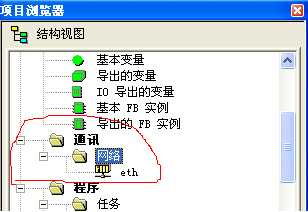
双击这个新建的网络,可以给其配置参数,这里我们只配置IP地址子网掩码,其他的不做修改。

这个网络配置完毕了,还需要让PLC知道在哪里使用这个配置。双击140NOE75101模块的以太网接口,弹出配置对话框中选取刚才配置的网络。
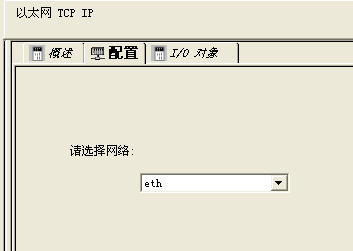
这样我们就配置好了一个以太网通信网络了。
在项目浏览器树形目录“变量和FB实例”中双击“基本变量”然后添加以下变量。
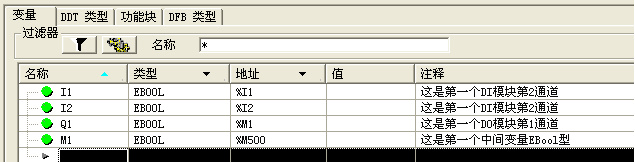
可以看到施耐德quantum plc的地址规格和西门子PLC不一样,我们可以通过双击相应的IO模块来看其地址范围和格式。比如第一个DI模块,我们双击硬件可以看到以下信息。
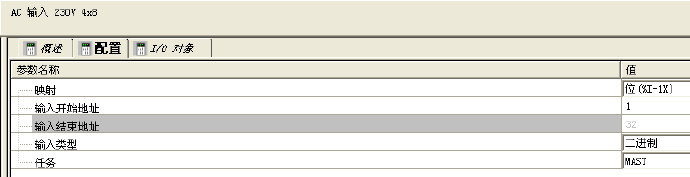
从地址值可以看出,这个模块32个通道地址是%I1至%I32,也可以是100001至100032.
在项目浏览器树形目录展开“程序”-“MAST”,在“段”鼠标右键新建一个梯形图程序。写入以下简单程序
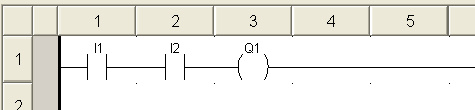
好了,我们网络配置、变量建立、简单程序编写都完成了,生成项目没有报错就可以下载看效果了。
由于没有实际的硬件,需要把配置和程序下载到模拟器中。在工具栏上点击“仿真模式”按钮,或者点击菜单PLC-仿真模式,先将系统至于仿真模式。
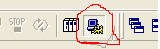
点击开始-程序-schneider electric-unity pro,选择PLC Simulator打开模拟器。
点击菜单PLC-连接,可以看到状态栏上红色显示“不同”,说明计算机上的项目和PLC中程序是不一样的,因为我们是第一次下载,模拟器里面啥也没有,不同是很正常的。
点击菜单PLC-将项目传输到PLC,弹出对话框可以对比计算机上和PLC上项目情况,勾选下面的LC在传输后运行,那么传输完毕后,PLC会自动运行。

我们打开刚才建的梯形图,可以看到在线效果了。
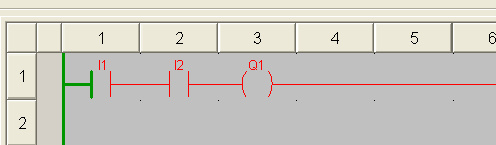
如果我们不想看程序的在线状态,可以点击工具栏上“动态显示”按钮,将其变成弹起状态即可,想看在线值,再按下即可。
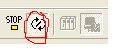
我们在梯形图变量处鼠标右键-强制值,就可以选择给该BOOL变量强制0或者1,也可以取消强制。


